该怎么配置Bios完成win7系统改装win10系统?
时间:2012-09-03 作者:win7纯净版 来源:http://www.0731mm.com
该怎么配置Bios完成win7系统改装win10系统??
之前你们都是学习怎么win10系统改装win7系统,今天你们来学习一下win7系统改装win10系统的操作办法,不过在开始之前你们先需要对Bios配置一下,更改硬盘格式,不过有许多用户不清楚如何来配置Bios,后果便是win7系统改装win10系统失败了。接下来,主编就带大家一起来浏览win7系统改装win10系统的Bios是如何配置的,全部步骤如下。

步骤一:修改Bios配置
注:如果有以下选项,就需要修改,没有就略过
1、secure Boot改成disabled,禁用安全启动
2、CsM改成Enable或Yes,表示兼容
3、Boot mode或uxiazaimaEFi mode改成Legacy,表示传统启动方式
4、os optimized defaults改成disabled或other os,禁用默认系统优先配置
5、部分机型需配置Bios密码才可以修改secure Boot,找到set supervisor password配置密码
步骤二:硬盘分区表转换
这边以惠普和戴尔台式机为例说明:
一、惠普台式机修改Bios步骤
1、重启电脑时不停按F2进入Bios,转到“security”,选择secure Boot Control回车,改成disabled;
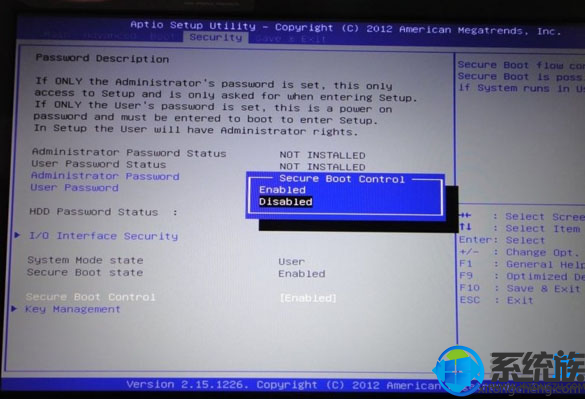
win7装win10bios配置办法共享图1
2、接着转到“Boot”,选择Launch CsM回车,改成Enabled,按F10保存重启;
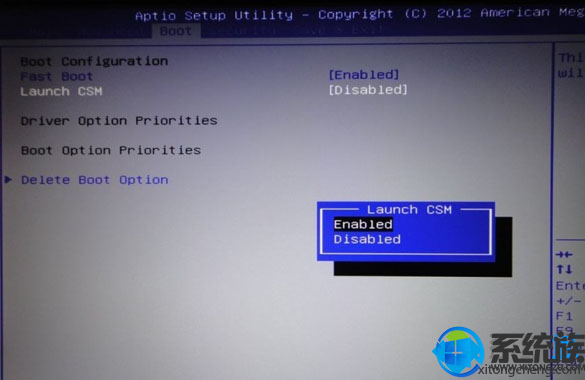
win7装win10bios配置办法共享图2
3、插入uxiazaima盘pE启动盘,重启按EsC选择uxiazaima盘启动,打开分区工具,把硬盘改成MBR格式。

win7装win10bios配置办法共享图3
二、戴尔台式机修改Bios步骤
1、启动电脑时不停按F1或F2(部分机型需按住Fn),进入到Bios界面;
2、在Exit下,选择os optimized defaults回车,改成disabled或others;
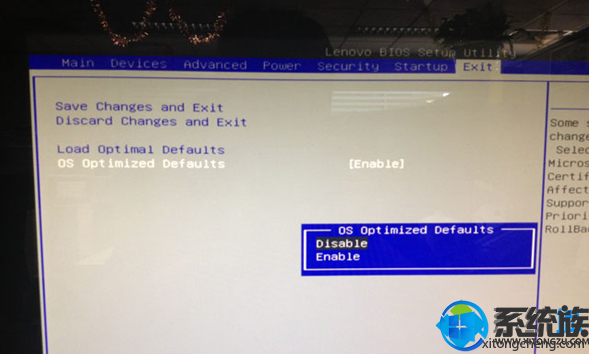
win7装win10bios配置办法共享图4
3、选择Load optimal defaults回车,加载配置;
4、转到startup或Boot,CsM改成Enabled,Boot Mode改成Legacy,最后按F10保存修改;
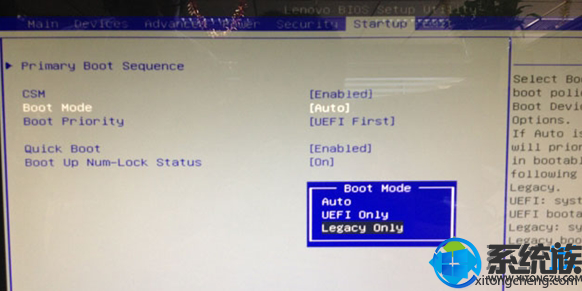
win7装win10bios配置办法共享图5
5、插入启动uxiazaima盘,重启按F12或Fn+F12打开启动菜单,选择uxiazaima盘启动,打开分区工具,把硬盘转换成MBR格式。
按照上面的内容配置Bios后,你们就可以完成win7系统改装win10系统了,如果还不清楚的用户可以来参考本篇介绍,但愿对大家能有所协助。知道更多win7系统有关的介绍请继续关注本站。
下一篇:win7系统上谷歌浏览器主页被2345篡改的处理方法
 深度技术Window7 64位 完美纯净版 v2020.03
深度技术Window7 64位 完美纯净版 v2020.03深度技术Window7 64位 完美纯净版 v2020.03系统精简了部分不常用的系统组件和文件(如帮助文件、冗余输入法等),添加安装华文行楷、华文新魏、方正姚体、汉真广标等常用字体。系统稳.....
2020-03-03 系统之家Win7 大师装机版 2020.12(32位)
系统之家Win7 大师装机版 2020.12(32位)系统之家Win7 大师装机版 2020.12(32位)调整优化开始菜单应用布局和调整任务栏一些图标状态关闭允许网站通过访问我的语言列表提供本地相关内容,禁用多余服务组件,删除多余文档和系.....
2020-12-03 萝卜家园Win7 完整装机版32位 2020.07
萝卜家园Win7 完整装机版32位 2020.07萝卜家园Win7 完整装机版32位 2020.07关闭smartscreen筛.....
2020-06-13 深度技术WinXP 珍藏装机版 2020.06
深度技术WinXP 珍藏装机版 2020.06深度技术WinXP 珍藏装机版 2020.06通过数台不同硬件型号计算机测试安装均无蓝屏现象,硬件完美驱动,自动安装驱动、优化程序,实现系统的最大性能,集成了大量驱动,也可以适应其它.....
2020-06-02 深度技术Ghost Win11 64位 专业纯净版 2021.09
深度技术Ghost Win11 64位 专业纯净版 2021.09深度技术Ghost Win11 64位 专业纯净版 2021.09默认关闭局域网共享、科学的预订分区设置、共享访问禁止空密码登陆,系统安全简单快速,全程无需值守,安装完成即永久激活,支持在线更.....
2021-08-10
栏目专题推荐
win7纯净版系统推荐
更多+win7纯净版排行
更多+系统教程推荐
- 1win10系统将ppt转成word的详细步骤
- 2主编设置win10系统笔记本u盘第二次插入电脑无法被识别的办法
- 3win7版本过期如何办|win7版本过期处理办法
- 4win10系统程序未响应假死机的办法介绍
- 5win10系统装完系统后开机自动进入pe界面的图文步骤
- 6教您win10系统windows服务被流氓软件注册的方法
- 7小编修复win10系统不能格式化C盘的技巧
- 8win7系统上Edge浏览器不显示收藏夹栏该如何办?
- 9小马教你win10系统网络适配器不见的教程
- 10快速操作win8系统登录ERp报错Autoation错误-K3ResLoader.Loader的的
- 11雨木林风详解win10系统谷歌邮箱打不开的方法
- 12针对绝地求生卡顿如何处理win7系统图解介绍
- 13帮您修复win8系统ie停止工作的技巧
- 14大神教您win10系统笔记本设置电源的技巧
- 15win7磁盘写入错误如何办|win7磁盘写入错误的处理办法
